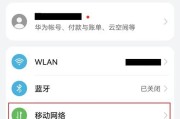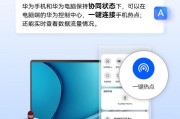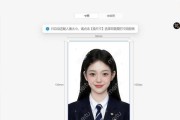在快节奏的现代生活中,我们常常需要在移动设备与电脑之间快速切换,以处理不同场景下的工作与娱乐需求。华为手机作为市场上的热门选择,因其出色的性能和便捷性深受用户喜爱。你是否知道华为手机还可以转换为电脑使用?没错,这不仅可以提高工作效率,还能让你随时随地享受类似于桌面电脑的体验。接下来,我们将一步步介绍如何将华为手机转换为电脑使用,并提供一些操作上的小技巧。
转换前的准备工作
我们得了解华为手机可以借助一些辅助工具和功能来实现电脑模式的体验。在此之前,请确保你的华为手机已升级到最新版本的操作系统,以保证最佳的兼容性和体验。你需要准备以下几样东西:
1.华为手机:支持华为PC模式的手机型号。
2.Type-C转HDMI转换线:用于将手机视频信号输出到显示器。
3.USB有线键盘和鼠标:为了在大屏幕上操作更方便。
4.显示器或电视:一个能够接收HDMI信号的大屏幕。
确保所有设备的兼容性,并将它们连接起来以开始我们的转换之旅。
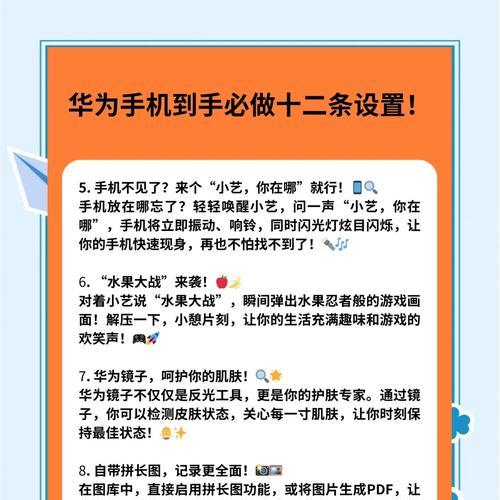
步骤一:启用华为手机的PC模式
华为手机的PC模式并不是默认开启的,我们需要手动进行设置。步骤如下:
1.进入设置:解锁华为手机,滑动到"设置"图标并点击进入。
2.选择PC模式:在设置菜单中找到"更多"或"系统"选项,然后选择"电脑模式"或"PC模式"。
3.启用PC模式:打开"电脑模式"开关,允许手机以类似PC的操作体验运行。

步骤二:连接外部设备
接下来,我们要连接手机和外部显示设备,以及输入设备:
1.连接Type-C转HDMI线:将转换线一端连接到华为手机的Type-C接口,另一端连接到显示器的HDMI接口。
2.连接键盘与鼠标:通过蓝牙或Type-C接口连接USB键盘与鼠标到手机。
3.连接显示器/电视:打开显示器或电视,选择正确的输入源以便能够接收到手机的视频信号。
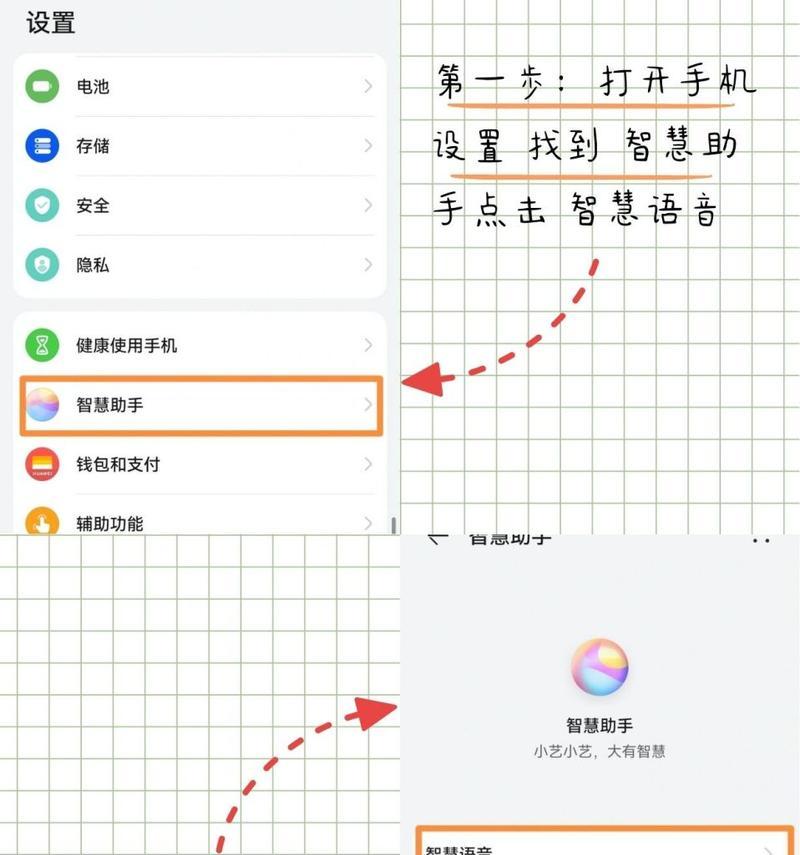
步骤三:使用华为手机的PC模式
所有设备连接完毕后,华为手机的PC模式就可以使用了。在此模式下,你可以:
1.打开应用:通过"开始"菜单打开和管理应用。
2.多任务处理:同时运行多个应用,并像在电脑上一样进行切换和管理。
3.文件管理:浏览和管理手机文件,就像是在Windows系统中一样。
4.访问网络:连接到网络,享受和电脑同样的网络资源。
常见问题及解决方法
问题一:连接后无法显示:请确保所有连接线材无损坏且正确连接,并尝试重启手机和显示器。
问题二:键盘鼠标无法工作:确保键盘和鼠标已正确通过蓝牙或有线方式连接,并检查驱动是否正常。
问题三:应用不兼容:并非所有手机应用都支持在PC模式下运行,建议安装专为PC模式优化的应用。
小贴士与技巧
定期更新系统:保持手机系统和PC模式的更新,以获得最新的功能和安全更新。
备份重要数据:在尝试连接和转换之前,记得备份手机中的重要文件。
善用快捷键:在PC模式下,通过快捷键操作可以大幅提高效率,例如使用Ctrl+C复制,Ctrl+V粘贴等。
通过以上步骤,你可以轻松地将华为手机转换为电脑使用,享受移动办公和娱乐的便捷。华为手机的PC模式让你的工作与生活更加灵活,无论是在家还是出差在外,都可以有效地处理各种任务。
华为手机转换为电脑使用的方法并不复杂,关键在于正确配置并熟悉操作。如果你是华为手机用户,不妨一试,相信这会为你的移动生活带来全新的体验和便捷。
标签: #华为手机